产品支持
您可以阅览产品的相关CAD文档和视频教程等内容,以便于更好的使用浩辰CAD系列软件。
2020-04-10 10879 CAD图层
CAD图层在CAD软件中是很重要的一部分,在操作图纸的时候经常需要开关,冻结或者锁定相同的图层,其实对于我们设置好的图层状态我们是可以通过“图层状态管理器”中保存下来的,这样在之后的绘图中可以不用重复设置,而且这个状态设置好之后是可以在有相同设置的其他图中的中使用的。
一、保存CAD图层状态
当我们在图层特性管理器中设置好图层、开关、冻结、锁定的各种特性,希望将这些设置保存下来时,可以直接在图层管理器的图层列表中鼠标右键,在右键菜单中选择“保存图层状态”,给图层状态起一个名字,如果必要的话加上说明,然后点“确定”按钮即可。
我们也可以打开CAD图层状态管理器对话框,然后在图层状态管理器中新建图层状态。打开图层状态管理器的方法有很多种。可以在图层特性管理器中单击“图层状态管理器”按钮或ALT+S,就可以打开图层状态管理器对话框,如下图所示。
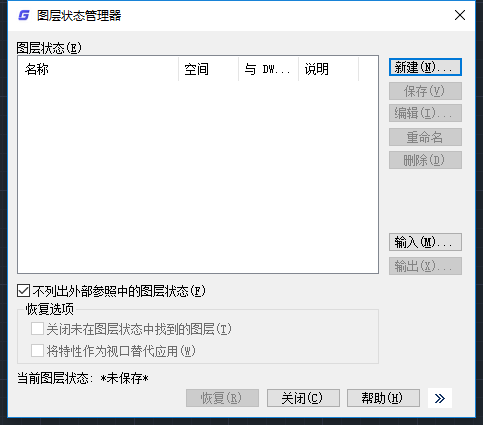
如果使用经典界面,可以在菜单和工具栏里找到相应的菜单项和按钮打开图层状态管理器,在高版本的RIBBON界面中,可以在常用选项卡的CAD图层面板的滑出式里打开图层状态管理器,如下图所示。
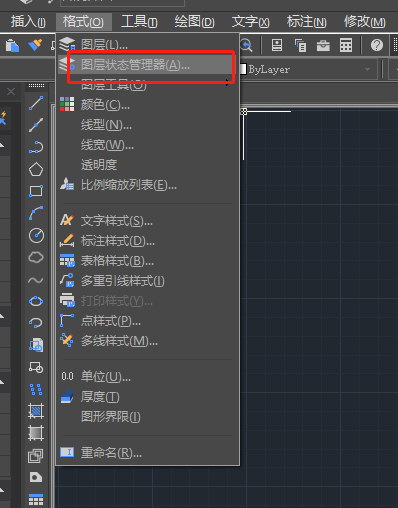
在CAD图层状态管理器中单击“新建”按钮就可以将当前的图层状态保存下来,为了方便记忆和区分,可以根据图层状态的作用和特点取一个名字,例如关闭墙体、开关等。
在图层面板的滑出式也可以直接选择“新建图层状态”来保存当前的图层状态。
保存图层状态后,可以编辑、恢复图层状态,也可以将图层状态输出或输入其他图纸的图层状态。
二、恢复CAD图层状态
设置好几种常用的图层状态后,利用图层状态管理器可以切换图层状态,切换方法非常简单,打开图层状态管理器对话框,在列表中选择一种图层状态后单击对话框底部的“恢复”按钮即可。
在高版本操作更简单,在图层面板的滑出式里列出了已经设置好的图层状态,也可以直接在列表中直接切换,如下图所示。
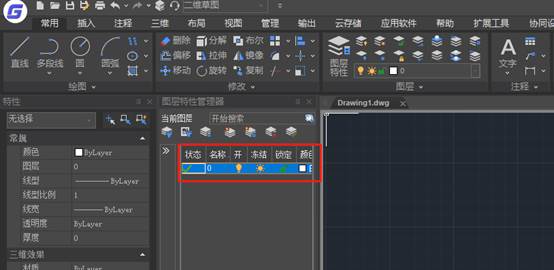
三、输入和输出CAD图层状态
同单位或同专业图纸都是类似的,如果图层设置相同,所做的操作也类似,在一张图纸中设置好的图层状态可以用于其他图纸,为了避免重复进行设置,CAD提供了输出和输入图层状态的功能。在图层状态管理器对话框中选择一个图层状态,然后单击“输出”按钮,即可将此图层状态保存为*.las文件,点“输入”按钮就可以输入*.las\*.dwg\*.dwg\*.dwt这些文件中保存的图层状态。
在CAD软件中,对于CAD图层管理器的使用是很有必要的,因为在绘图的过程中需要使用到这个功能,而且为了CAD绘图更加省心省力,善于使用这个功能对绘图有极大的帮助,对CAD图层的各个状态也可以比较详细的了解。